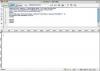Ota sivutustiedoston asetukset käyttöön kompensoidaksesi riittämättömän RAM-muistin.
Järjestelmäsivutiedosto toimii ohjelmistoemulointina Random Access Memory (RAM) -muistista, jos tietokoneeltasi puuttuu riittävä määrä. Yleensä sovellukset kirjoittavat väliaikaista tietoa RAM-muistiin suorittaakseen vastaavat toiminnot tehokkaasti. Jos käytettävissä ei ole riittävästi RAM-muistia, sinun on otettava sivutustiedoston asetukset käyttöön tietyn määrän näennäismuistin luomiseksi. Tällaista tilaa puolestaan käytetään kompensoimaan, kunnes jokin tietty ohjelma ei enää tarvitse tällä hetkellä käytössä olevaa RAM-muistia.
Vaihe 1
Mene "Käynnistä", napsauta hiiren kakkospainikkeella "Tietokone" ja käynnistä "Ominaisuudet"-valikko. Voit myös siirtyä "Käynnistä" ja käynnistää "Ohjauspaneeli". Napsauta "Järjestelmä ja suojaus" ja sitten "Järjestelmä". Molemmat menetelmät päättyvät "Järjestelmä"-valikkoon.
Päivän video
Vaihe 2
Napsauta "Järjestelmän lisäasetukset" käynnistääksesi "Järjestelmän ominaisuudet". Napsauta "Suorituskyky"-kentässä "Asetukset". Napsauta "Lisäasetukset"-välilehteä ja sen jälkeen "Muuta" "Virtuaalimuisti" -kentästä.
Vaihe 3
Napsauta "Hallinnoi automaattisesti kaikkien asemien sivutustiedoston kokoa". Tämä puolestaan ottaa tehokkaasti käyttöön Windowsin sivutustiedostoasetukset kaikille saatavilla oleville kiintolevyille. Jos tietokoneessasi on lisäasemia etkä halua ottaa tätä asetusta käyttöön kaikille, korosta kyseinen kiintolevy ja napsauta "System Managed Size".
Vaihe 4
Paina "Aseta" ottaaksesi kaikki asetukset käyttöön, ja sitten "OK" poistuaksesi virtuaalimuistin asetusvalikosta.